文章目录
一、导读
从windows电脑切换到mac电脑,入门有些门槛,但是借助于本篇内容,可以快速学习掌握,并同时安装基于Java服务端开发的一系列常用系统软件工具环境。
首先,第一点MacPro的操作系统跟Linux系统在命令上大致相同,因此如果掌握Linux相关命令的基础上,使用Mac系统会容易的多。此外,MacPro系统有GUI,因此安装相关程序跟Windows系统也很类似。
二、认识系统
1、启动台(Launchpad)
所有安装的客户端程序,都在启动台中可以看到,启动台中,拖动程序可以把相关程序划分到一个文件夹中。
2、访达(Finder)
访达类似window系统一个快捷方式,可以访问相关磁盘存储入口,譬如根用户、下载(Download)、图片(Picture)、文稿(Document)、应用程序(Application)等,最重要的是有个隔空投送,只要是苹果相关设备,就可以通过这个隔空投送相互发送文件,很是方便。
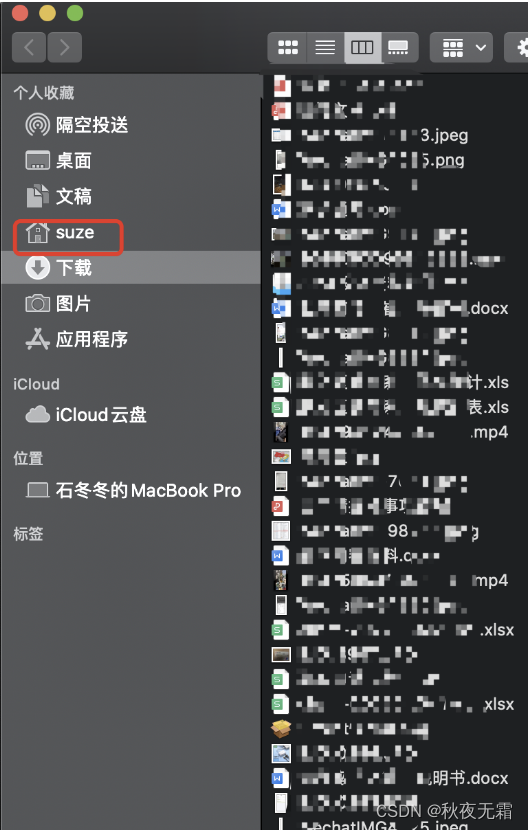
【温馨提示】:【下载】都是存储每次下载的文件,默认放在这个目录下。【根用户】:如上图suze就是我的root用户,相关文件可以在此用户目录下,继续创建文件夹。
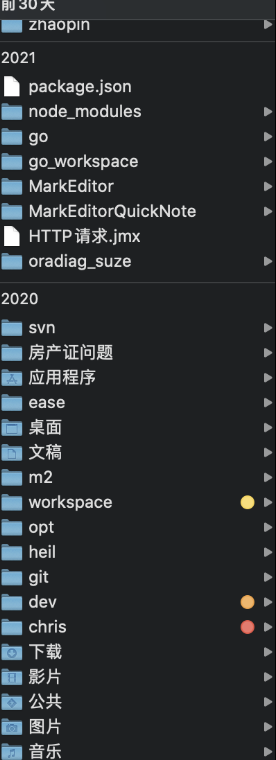
如上图,这是我的根用户文件夹目录,最下边的几个在访达中也能看到。另外根据日常习惯,可以创建相关目录,比如git工程目录(git),dev(相关工具包安装目录,譬如tomcat、maven、gradle)
偏好





 本文档详细介绍了从Windows切换到MacOS的基本操作,包括启动台、访达、终端的使用,以及Office软件和AppStore的介绍。重点讲解了Java开发环境的配置,如JDK、Maven、Git、IDEA的安装与设置,同时还涉及SSH密钥的管理和Git的使用。此外,还分享了一些常用的IDEA快捷键,帮助开发者提高效率。
本文档详细介绍了从Windows切换到MacOS的基本操作,包括启动台、访达、终端的使用,以及Office软件和AppStore的介绍。重点讲解了Java开发环境的配置,如JDK、Maven、Git、IDEA的安装与设置,同时还涉及SSH密钥的管理和Git的使用。此外,还分享了一些常用的IDEA快捷键,帮助开发者提高效率。
 最低0.47元/天 解锁文章
最低0.47元/天 解锁文章

















 4906
4906

 被折叠的 条评论
为什么被折叠?
被折叠的 条评论
为什么被折叠?








